Cómo usar Perfmon o Performance Monitor en Windows 10/8/7
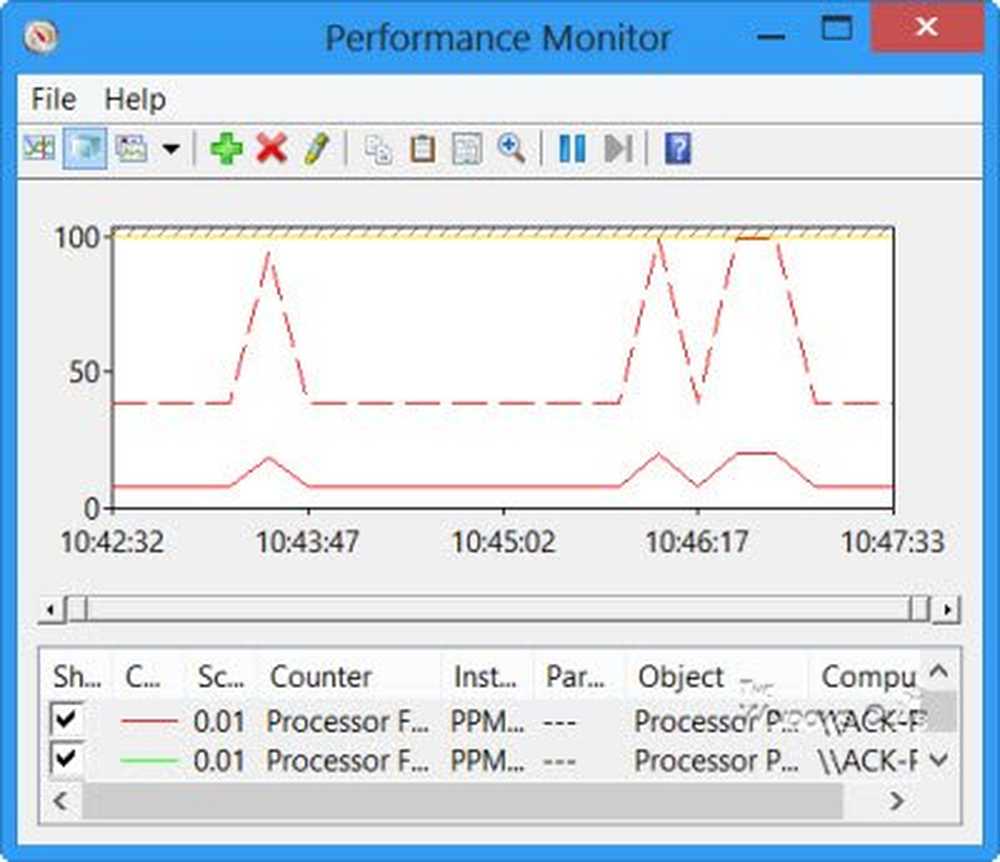
El Monitor de confiabilidad y rendimiento presentado en Windows es una buena herramienta integrada que le permite monitorear y estudiar cómo las aplicaciones que ejecuta, afectan el rendimiento de su computadora, tanto en tiempo real como mediante la recopilación de datos de registro para su posterior análisis. En este post, veremos cómo utilizar. Monitor de rendimiento o Perfmon, Como se le llama, en Windows 10/8. Lo mismo, por supuesto, se aplica a Windows 7 / Vista también.
Cómo usar Perfmon
Abra el menú de WinX en Windows 10 y seleccione correr. Tipo perfmon.exe y pulsa Intro para abrir el Monitor de rendimiento. En el panel izquierdo, seleccione el nodo Definido por el usuario, haga clic derecho en él y seleccione Nuevo> Conjunto de recopiladores de datos.

Dale un nombre y selecciona Crear manualmente (Avanzado) para poder configurar los parámetros por su cuenta.
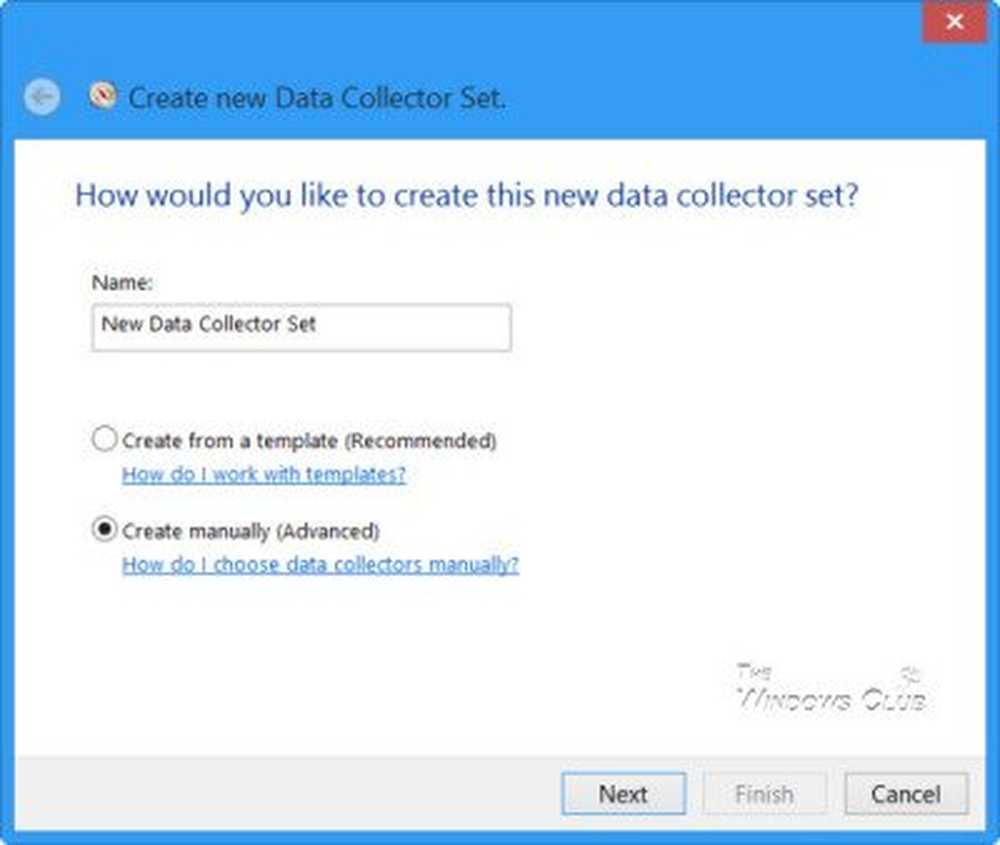
Seleccione el tipo de datos que desea incluir. Haga clic en Siguiente.
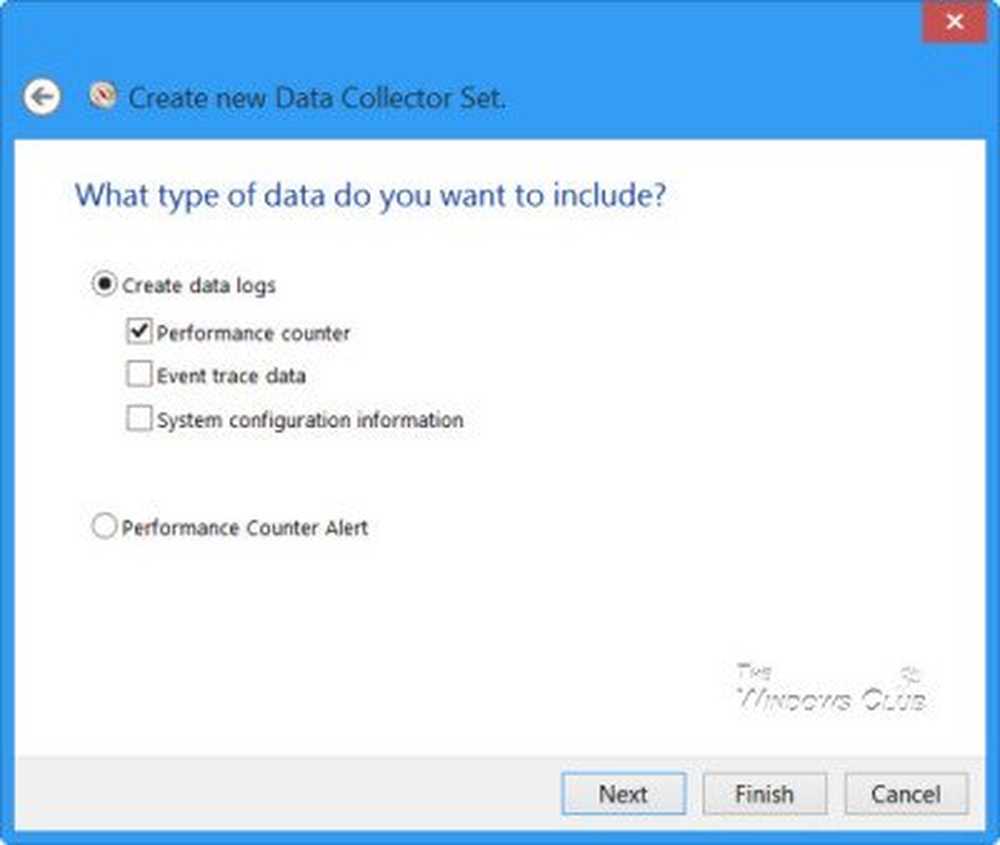
Haga clic en Agregue y seleccione los contadores de rendimiento que desea registrar.. Por lo general, podrían ser una memoria, un uso del procesador, etc..

Una vez que se complete la selección, haga clic en Aceptar.

Seleccione el intervalo de muestra y las unidades y haga clic en Siguiente.
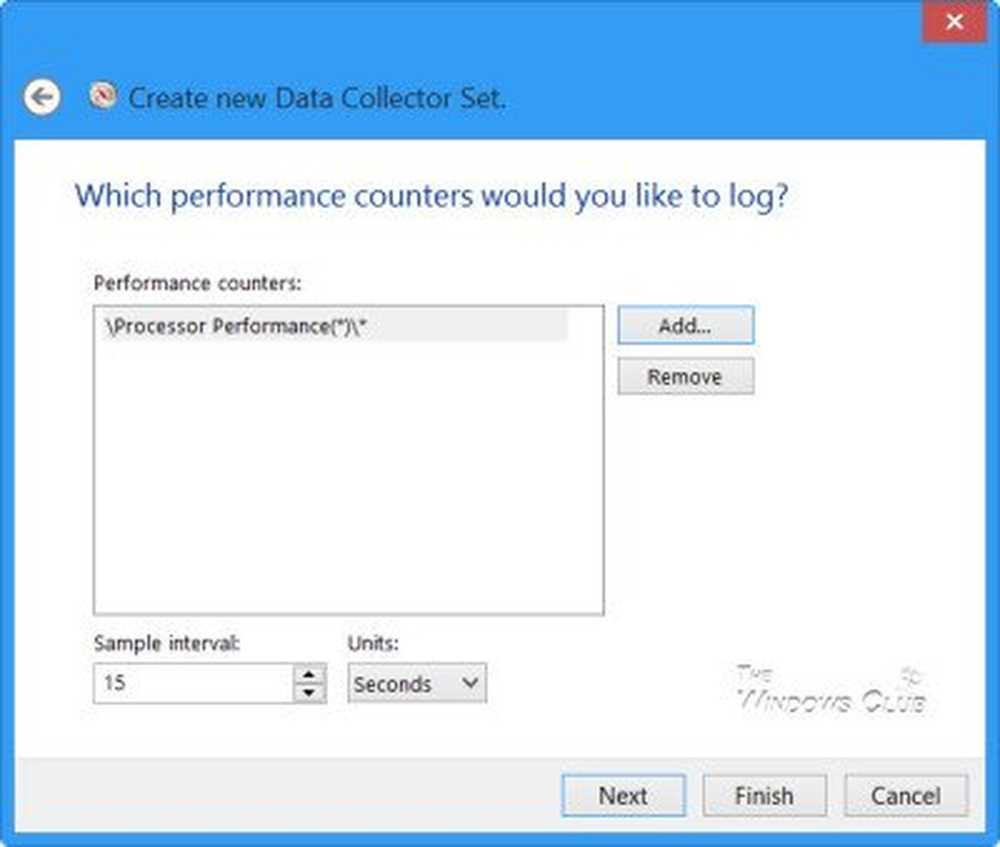
Ahora seleccione la ubicación donde desea guardar los datos.
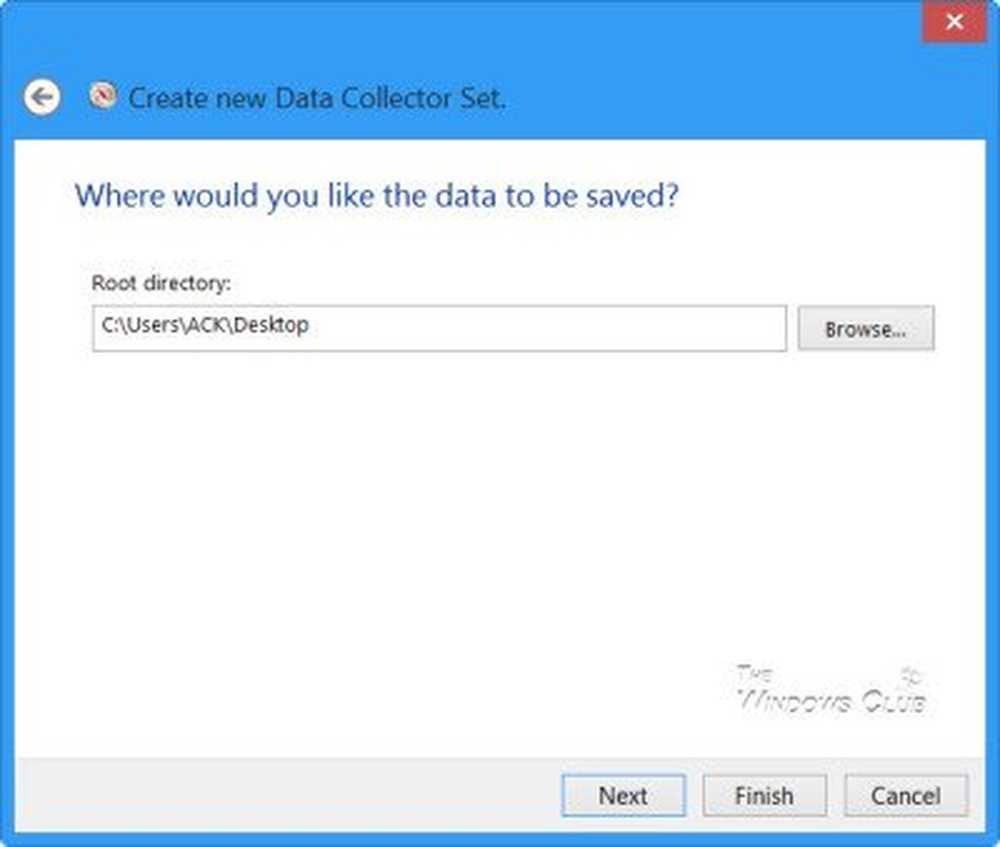
¿Cómo te gustaría ejecutar la tarea? Déjelo en Predeterminado, o use el botón Cambiar para seleccionar otro usuario. Haga clic en Finalizar.

Verá la nueva entrada en el panel derecho. Haz clic derecho en él y selecciona Inicio.
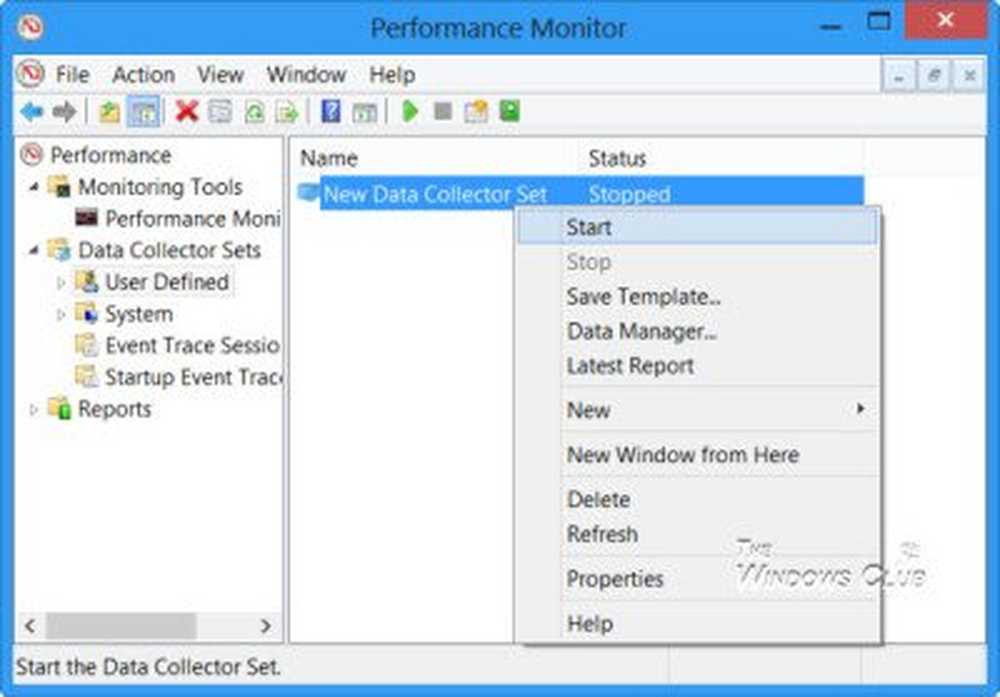
Una vez que haya terminado, haga clic derecho en él nuevamente y seleccione Detener.
El archivo de registro de datos se creará y guardará en la ubicación especificada. Haga clic en el archivo para verlo en el Monitor de rendimiento.
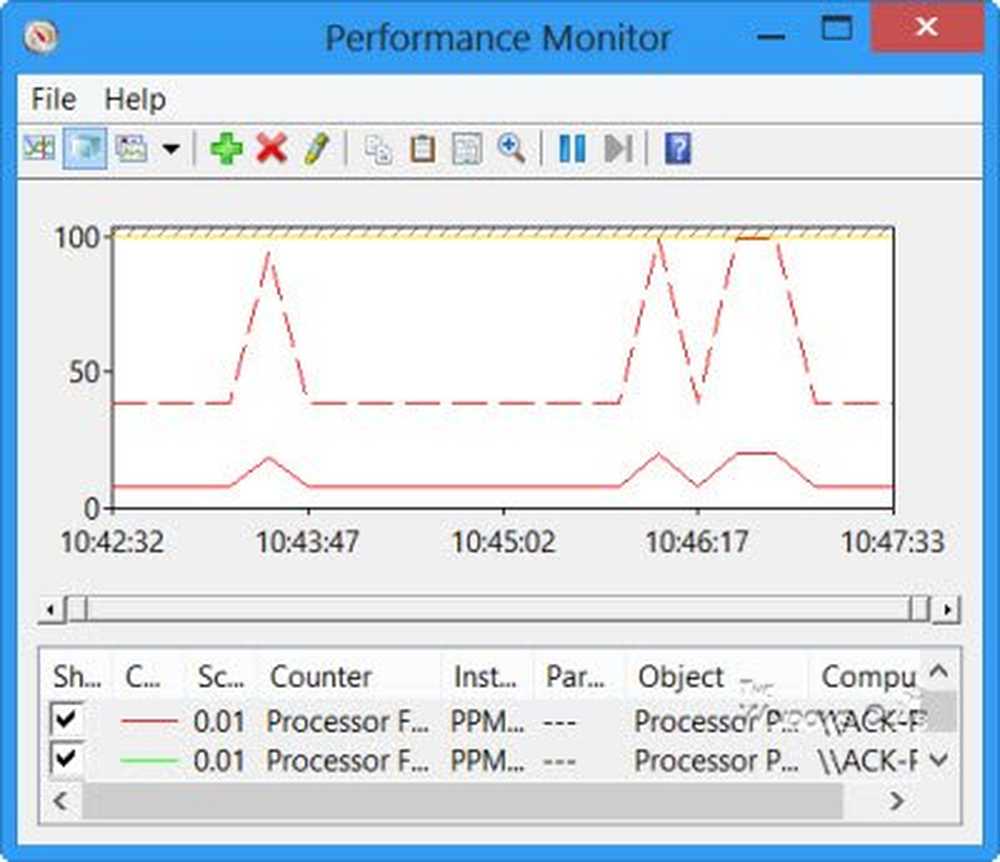
Ahora podrá analizar los datos de cada uno de los contadores..
Mientras se ejecuta la tarea, siempre puede editar sus propiedades haciendo clic con el botón derecho en el conjunto del recopilador de datos en el panel izquierdo y seleccionando Propiedades.
Algunos métodos abreviados útiles para ejecutar el Monitor de confiabilidad y el Monitor de rendimiento independiente que puede usar a través de Ejecutar:
- perfmon / rel : Monitor de confiabilidad de ejecuciones
- permon / sys : Ejecuta un monitor de rendimiento independiente
En nuestra próxima publicación, veremos cómo generar un Informe de mantenimiento del sistema para su computadora con Windows.
También le puede interesar cómo usar el Monitor de confiabilidad de Windows y el Monitor de recursos..


